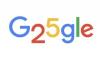Comcast ponuja dva načina za spremembo gesla za vaš Uporabniško ime Xfinity in povezani e-poštni račun. Če poznate svoje trenutno geslo, se prijavite v svoj e-poštni naslov, da začnete postopek spremembe gesla. Če ne, vam Comcast ne bo poslal vašega pozabljenega gesla, ampak vam bo omogočil, da ga ponastavite z varnostnim vprašanjem ali povezavo za ponastavitev, poslano na drug e-poštni naslov.
Spremenite geslo
Korak 1
Prijavite se v svoj e-poštni račun Comcast Xfinity in kliknite Moj račun na vrhu strani mape »Prejeto«.
Video dneva
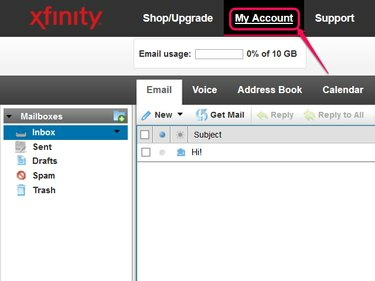
Povezava Moj račun se pojavi tudi na vrhu domače strani Xfinity.
Zasluga slike: Slika z dovoljenjem Comcasta
2. korak
Kliknite Upravljajte uporabnike in nastavitve na pregledu vašega računa in kliknite Spremeni geslo pod imenom vašega računa.
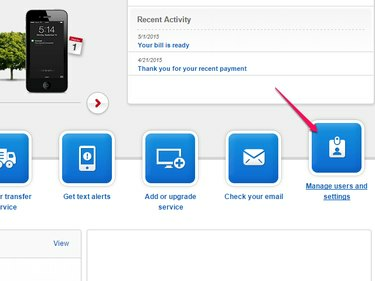
Ta stran vsebuje nastavitve za vse uporabnike vašega računa.
Zasluga slike: Slika z dovoljenjem Comcasta
Nasvet
Če vaš račun vključuje več uporabnikov, se prepričajte, da je prikazan pravi, preden kliknete Spremeni geslo.
3. korak
Vnesite svoje trenutno geslo, nato izberite novo geslo med osmimi in 16 znaki. Comcast zahteva vsaj eno črko in eno številko ali poseben znak ter prepoveduje uporabo vašega pravega imena, uporabniškega imena ali presledkov. Ko vnesete novo geslo v obe polji, kliknite Shrani geslo.
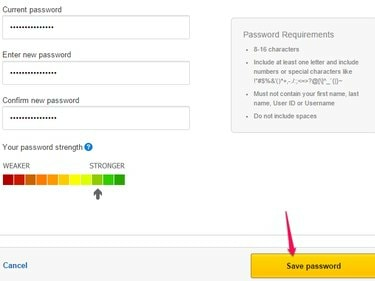
Ko tipkate, merilnik pokaže moč vašega novega gesla.
Zasluga slike: Slika z dovoljenjem Comcasta
Ponastavite geslo
Če ne poznate svojega trenutnega gesla, ga morate ponastaviti, tudi če ste že prijavljeni v svoj e-poštni naslov.
Korak 1
Odjavite se iz svojega računa in se vrnite na zaslon za prijavo. Kliknite Ste pozabili geslo?
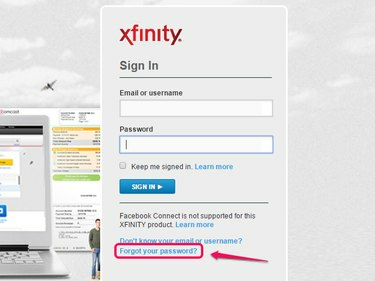
Poskusite se prijaviti v svoj e-poštni naslov, da odprete ta zaslon.
Zasluga slike: Slika z dovoljenjem Microsofta
2. korak
Vnesite svoje uporabniško ime ali e-poštni naslov in nato vnesite črke, prikazane v polju, da dokažete, da ste prava oseba. Kliknite Naslednji.
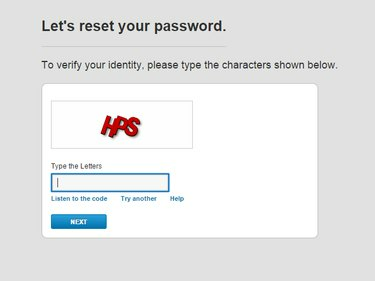
Če ne morete prebrati črk, kliknite Listen to the Code za zvočno različico.
Zasluga slike: Slika z dovoljenjem Comcasta
3. korak
Izberite eno, da odgovorite na svoj račun skrivno vprašanje in navedite svojo poštno številko ali da pošljete povezavo za ponastavitev na vaš e-poštni naslov za stik, ki ni Comcast. Če je vaš e-poštni naslov Comcast edini e-poštni naslov, povezan z vašim računom, ne boste imeli možnosti povezave za ponastavitev.
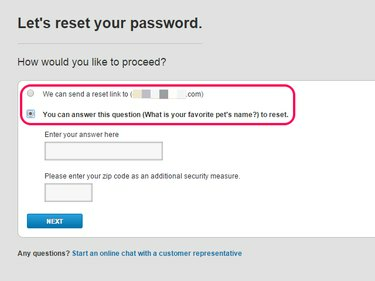
Odgovorite na varnostno vprašanje in kliknite Naprej.
Zasluga slike: Slika z dovoljenjem Comcasta
4. korak
Odprite povezavo za ponastavitev v e-pošti ali dokončajte odgovor na varnostno vprašanje, da pridete do strani, kjer izberete novo geslo. V obe polji vnesite novo geslo in kliknite Naslednji končati. Uporabite od osem do 16 znakov, z vsaj eno črko in eno številko ali simbolom. Izogibajte se uporabi presledkov ali svojega imena ali uporabniškega imena v geslu.

Uporabite novo geslo ob naslednji prijavi.
Zasluga slike: Slika z dovoljenjem Comcasta
Nasvet
Če z vašim računom nimate vezanega e-poštnega naslova, ki ni Comcast, ga dodajte, ko znova pridobite dostop. Kliknite Upravljajte uporabnike in nastavitve v podatkih o računu in kliknite Dodajte nadomestni e-poštni naslov za pridobivanje gesla in obvestila.